經常需要搭飛機出國旅遊或工作的用戶,是否都會對於航班資訊都很傷腦筋?都還要去尋找適合的飛機航班時刻表 App來使用,不過這篇要來教大家一個不用依賴第三方查詢航班動態App,只要透過 iPhone 內建功能就能查詢航班動態,雖然我們都知道 iOS 11 上的 Spotlight 可用來搜尋 App、計算、翻譯等功能外,另還有項強大的隱藏功能,就是可以查詢飛機航班、搭機與接機資訊,讓您不再擔心航班時間與下載一堆 App。
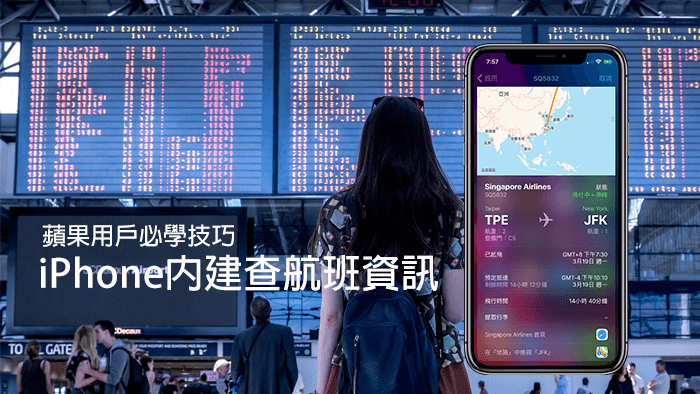
搭乘飛機用戶應該最想知道資訊是幾點起飛、何時到達、要進入那個登機門、那邊提取行李、延誤狀況等等,我們可透過底下這方法直接使用 iPhone 內建的 Spotlight 搜尋即可達成,不過要特別注意,這需要 iOS 11 或更新的系統才能夠使用。
提醒:使用前請先到iOS「設定」>「Siri與搜尋」內的「搜尋時建議功能開啟」,並確保網路是否正常連線。
內建查詢航班教學
先將 iPhone 解鎖後進入主畫面上,手指從APP中間縫細往下滑動,就能夠看見 Spotlight 搜尋視窗畫面,可以在搜尋框內輸入想要查詢的飛機航班,例如範例是輸入 HX283 ,底下會看見航班基本資訊,可點擊一下會顯示更詳細的資訊,能看見航空公司、目前狀態、出發位置、抵達位置、航廈、登機門、預定起飛及抵達時間等等,相當資訊,連同要從哪裡飛到那邊都列出的相當仔細。
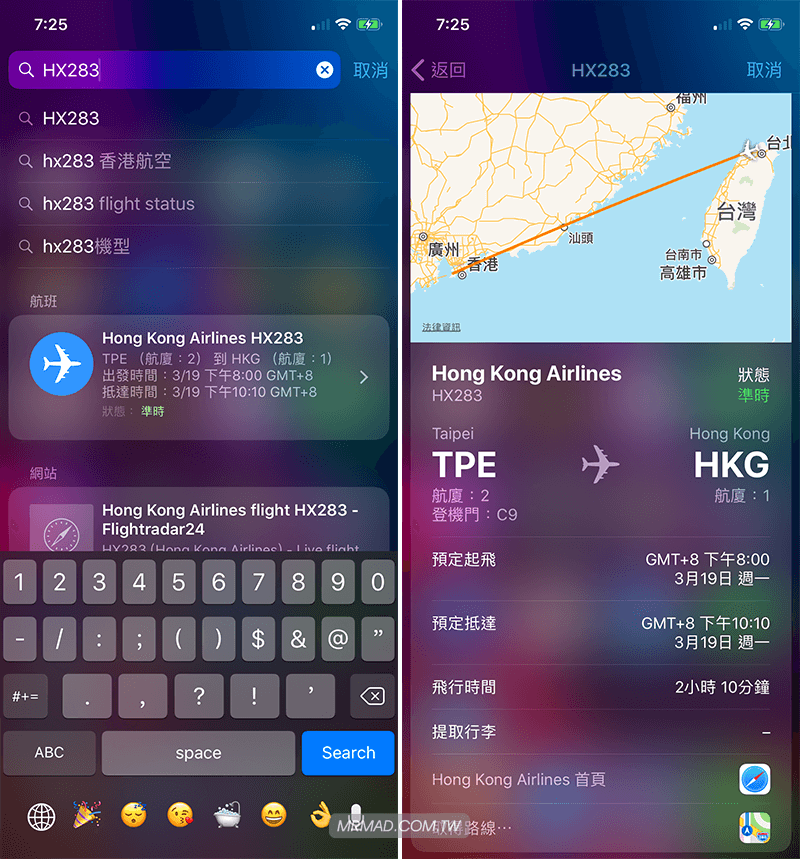
假如要是碰見有延遲狀況,在上面也都會顯示「以降落 – 延遲」、「飛行中 – 延遲」等等。通常延遲都會使用菊色字體顯示,會導致抵達時間延誤,下方的時間也會跟著變化。
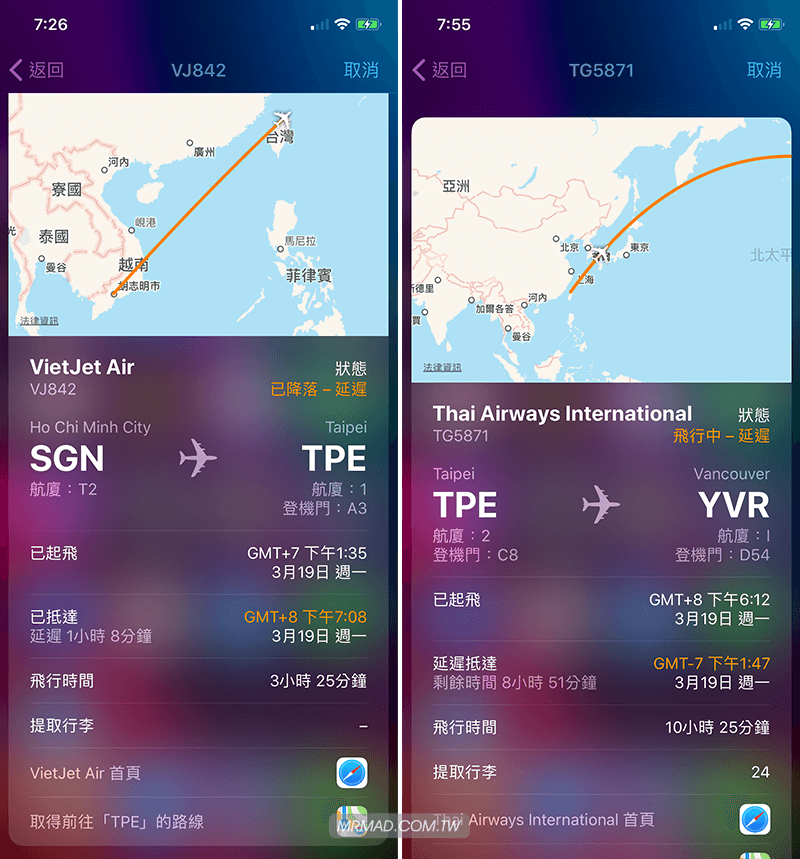
在航班飛行過程中,並不是只會停在起點與終點位置,地圖也會即時顯示當前位置,假如想看到達地點的位置,可以點一下目的地,畫面就會瞬間移到終點機場位置。
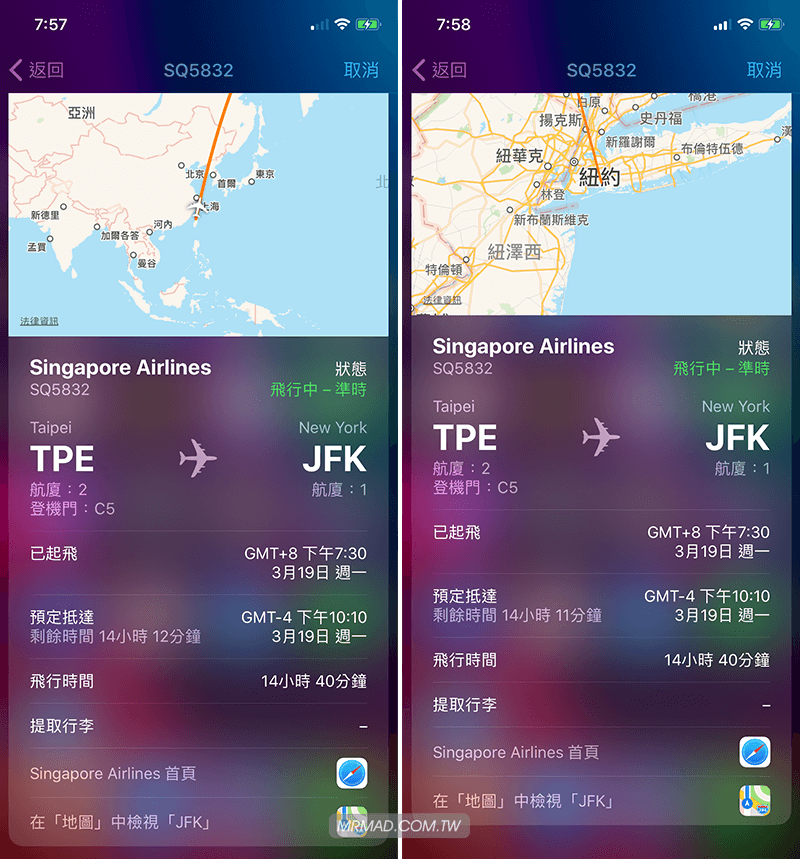
如我們想要知道前往機場的路線,可點擊最底下「在地圖中檢視」,就會開啟蘋果內建地圖,並且顯示機場位置,可直接點選路線,就能立即開始導航,這功能也相當適合要接機時,我們可透過上面顯示的時間,自己在拿捏一下就能快速接到對方並離開機場。
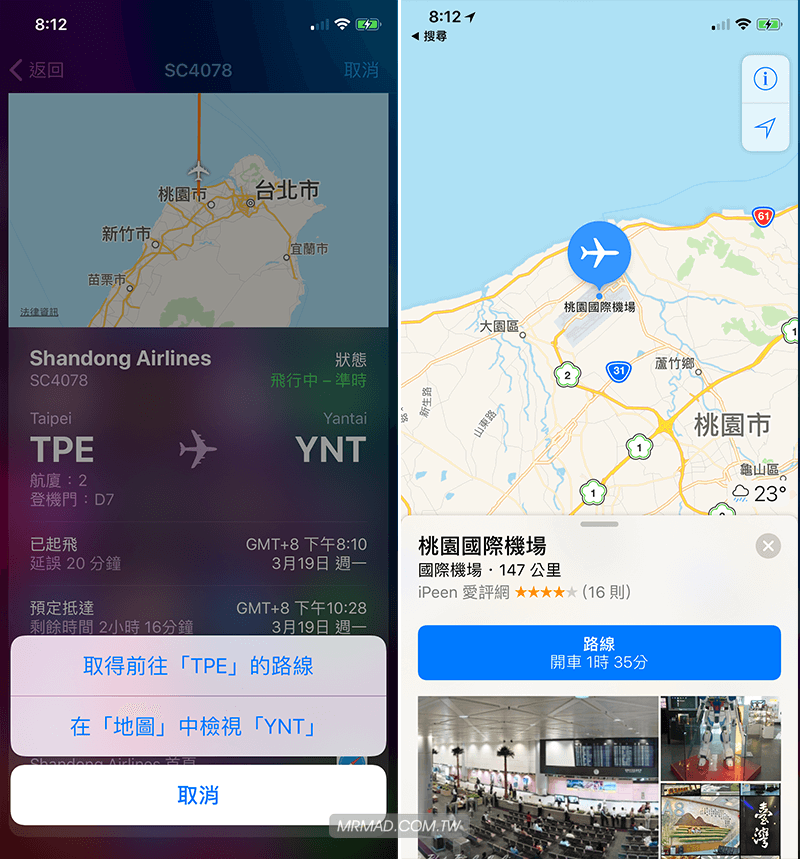
延伸閱讀相關技巧
- [iOS11教學]開車勿擾模式:駕駛必學!有效避免開車被打擾
- [iOS11教學] 教您活用iOS內建強大「截圖標示編輯器」
- [iOS11教學]解釋iOS 11上的控制中心為什麼無法關閉WiFi與藍牙功能
- [iOS11教學] WiFi密碼共享給朋友!不需要再手動輸入WiFi密碼
想了解更多Apple資訊、iPhone教學和3C資訊技巧,歡迎追蹤 瘋先生FB粉絲團、 訂閱瘋先生Google新聞、 Telegram、 Instagram以及 訂閱瘋先生YouTube。